Come rimuovere le credenziali memorizzate dai percorsi UNC – How to remove cached network credentials
Una pratica molto comune tra gli amministratori di rete Microsoft è quella di connettersi alle condivisioni amministrative (C$, D$, E$, ecc...) dei server o di altri computer mentre si trovano ad operare nel contesto di sicurezza di utente limitato. Se pur questo metodo risulti particolarmente comodo al fine elevare temporaneamente i privilegi oppure di spostare files in rete, non dobbiamo dimenticare che ogni volta in cui ne facciamo uso rischiamo di mettere a repentaglio la sicurezza del sistema remoto. Le credenziali digitate per ottenere accesso alla risorsa vengono infatti temporaneamente memorizzate e, se non ci preoccupiamo di rimuoverle, un utente maleintenzionato potrebbe riutilizzarle al fine di comprometterla.
Se ci connettiamo alle condivisioni amministrative di un sistema Windows tramite percorso UNC normalmente è necessario elevare temporaneamente i permessi ed autenticarsi quindi con credenziali diverse da quelle dell'utente attualmente connesso, di solito si utilizzano le credenziali di un amministratore o quanto meno quelle sufficienti per l'accesso alla risorsa.


Il problema di questa comodissima funzionalità è rappresentato dal fatto che i dati digitati vengono temporaneamente memorizzati e che la sessione remota rimane attiva nel sistema fino alla disconnessione dell'utente, questo significa che chiunque potrebbe accedere alla stessa condivisione senza doversi autenticare nuovamente.
Del resto, se siete soliti utilizzare questo metodo, avrete sicuramente notato che è possibile chiudere e riaprire lo stesso percorso senza dover fornire ogni volta nome utente e password.
Il comando net use ci permette di visualizzare la sessione temporanea che rende possibile il comportamento che ho appena descritto
Per assicurarsi che non possa più venire utilizzata è necessario rimuoverla, la sintassi del comando è la seguente
net use percorso_UNC /delete
Nel mio esempio sarà
net use \\vmw2k3\c$ /delete
A questo punto sarà impossibile riaccedere alla condivisione in oggetto senza fornire nuovamente le credenziali autorizzate.
Autore
Mirko Iodice
mirko -at- notageek (.dot) it
Print This • Email this • Twit This! • Add to del.icio.us • Share on Facebook • Digg This! • Stumble It! • AddThis! • Share on Segnalo Alice • Share on OKNotizie
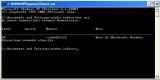

15 Novembre 2010 alle 12:29
ciao, ho notato che riaviando il PC le credenziali di accesso prima utilizzate vengono memorizzate....infatti rifacendo un net use non michiede più nome utente e password.
C'e' un modo per cancellare la password che il sistema XP ha prima memorizzato ? altrimenti l'utente rifarà un net use quando vuole....
grazie.
15 Novembre 2010 alle 21:50
@ Massimo
questo può accadere se viene selezionata la voce "Memorizza password" nella finestra di dialogo che richiede le credenziali per la connessione, in condizioni normali infatti utente e password vengono cancellati dopo il riavvio del sistema oppure dopo l'esecuzione del comando:
Per accedere alla schermata che permette di rimuovere le credenziali memorizzate è sufficiente aprire il menu "Account Utente" nel pannello di controllo (oppure eseguire il comando: "control userpasswords2"), visualizzarne la scheda "Avanzate" e premere il pulsante "Gestione Password" nella sezione "Password e profili Passport .NET". -> Ecco uno screenshot
7 Aprile 2012 alle 22:51
mirko conosco molto bene il comando (net use percorso_UNC /delete)che hai spiegato egregiamente nel titolo, ma mi trovo ad affortare che le credenziali rimangono memorizzate su xp pro anche dopo aver fatto "net use percorso_UNC /delete" e eseguendo "control userpasswords2" la pagina è vuota
come posso fare ? fuziona per 1 o 2 vote net use /d poi non c'è verso di cancellare le credenziali teranne riavvio.